win7版谷歌浏览器打不开网页怎么办 win7系统谷歌浏览器打不开网页解决方法
由于很多用户使用不习惯win7系统中自带的ie浏览器工具,因此也会选择功能更强的谷歌浏览器来进行搜索,可是当用户在给电脑安装完win7版谷歌浏览器之后,启动时却遇到网页无法打开的情况,对此win7版谷歌浏览器打不开网页怎么办呢?以下就是有关win7系统谷歌浏览器打不开网页解决方法。
推荐下载:win7 ghost纯净版
具体方法:
方法一:
1.谷歌浏览器界面右上角的三个竖点按钮,点击它,然后在弹出的选项中选择【设置】选项。
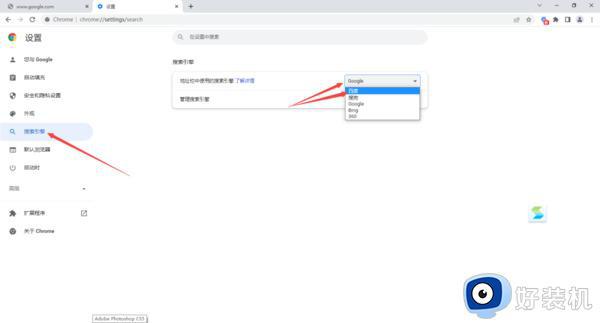
3、然后在弹出的浏览器设置界面的左侧,点击选择【搜索引擎】选项。接着在右侧的界面中,将【地址栏中使用的搜索引擎】设置为【百度】或其他的选项,只要不是【Google】就行。
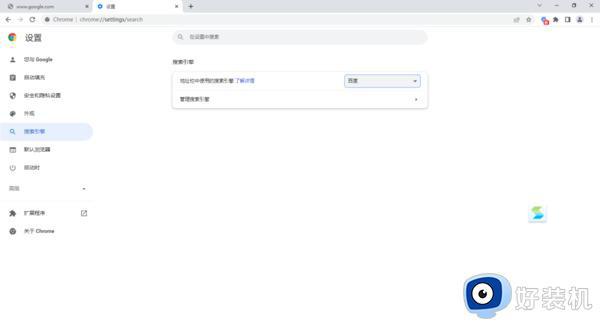
4、最后我们在浏览器的搜索框中在输入搜索的关键词,就可以搜索出来内容了。
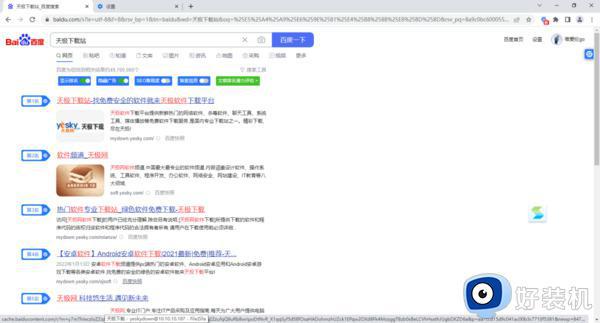
方法二:
1、关闭并重启谷歌浏览器,点击右上方的设置。
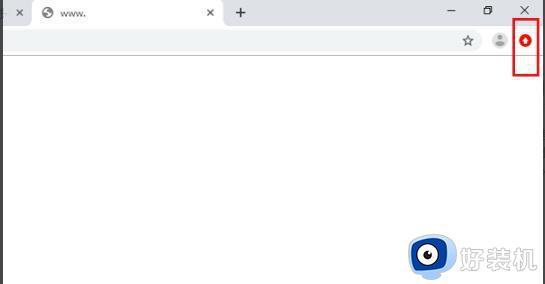
2、随后下滑点击“设置”。

3、进入设置界面后下滑到底点击“高级”。
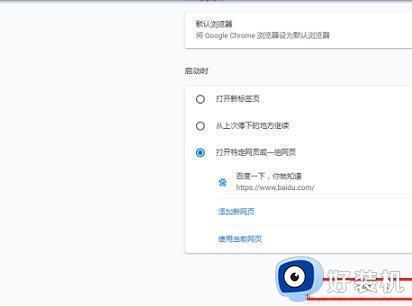
4、然后再下滑到底点击“将设置还原为默认原始设置”。
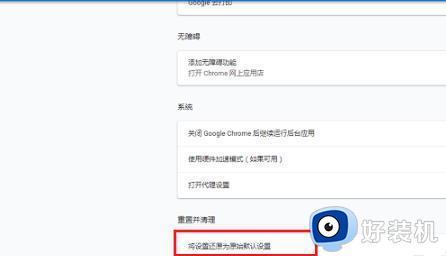
5、在弹出的对话框中点击“重置设置”。
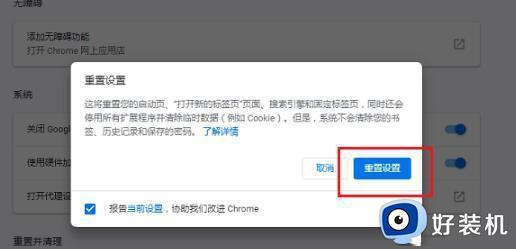
6、全部设置完成后关闭浏览器重新打开网页即可。
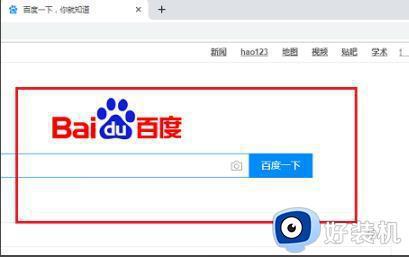
方法三:
如果试过了方法一和方法二,但是谷歌浏览器依然无法访问网站的话。那么此时我们将电脑上的谷歌浏览器进行卸载,然后去官网下载最新版本的浏览器或,一般就可以解决问题了。
以上就是小编告诉大家的有关win7系统谷歌浏览器打不开网页解决方法了,有遇到这种情况的用户可以按照小编的方法来进行解决,希望本文能够对大家有所帮助。
win7版谷歌浏览器打不开网页怎么办 win7系统谷歌浏览器打不开网页解决方法相关教程
- win7安装谷歌浏览器无法打开网页怎么办?win7谷歌浏览器打不开网页如何修复
- windows7谷歌浏览器用不了怎么办 windows7谷歌浏览器打不开解决方法
- win7chrome字体突然变虚了怎么回事 win7谷歌浏览器字体模糊的解决教程
- win7谷歌浏览器字体发虚怎么办 win7谷歌页面字体很模糊怎么设置
- win7关闭谷歌浏览器自动更新设置方法_win7谷歌浏览器怎么关闭自动更新
- win7设置默认浏览器为谷歌浏览器方法 win7系统怎么设置谷歌默认浏览器
- win7怎么下载谷歌浏览器 win7下载安装谷歌浏览器的步骤
- ie浏览器打不开网页怎么办win7 win7电脑ie浏览器打不开网页如何解决
- Win7谷歌浏览器字体模糊的解决方法 Win7谷歌浏览器字体模糊发虚的原因
- win7 ie10无法打开网页怎么办 win7系统自带ie10打开不了网页解决方法
- win7访问win10共享文件没有权限怎么回事 win7访问不了win10的共享文件夹无权限如何处理
- win7发现不了局域网内打印机怎么办 win7搜索不到局域网打印机如何解决
- win7访问win10打印机出现禁用当前帐号如何处理
- win7发送到桌面不见了怎么回事 win7右键没有发送到桌面快捷方式如何解决
- win7电脑怎么用安全模式恢复出厂设置 win7安全模式下恢复出厂设置的方法
- win7电脑怎么用数据线连接手机网络 win7电脑数据线连接手机上网如何操作
win7教程推荐
- 1 win7每次重启都自动还原怎么办 win7电脑每次开机都自动还原解决方法
- 2 win7重置网络的步骤 win7怎么重置电脑网络
- 3 win7没有1920x1080分辨率怎么添加 win7屏幕分辨率没有1920x1080处理方法
- 4 win7无法验证此设备所需的驱动程序的数字签名处理方法
- 5 win7设置自动开机脚本教程 win7电脑怎么设置每天自动开机脚本
- 6 win7系统设置存储在哪里 win7系统怎么设置存储路径
- 7 win7系统迁移到固态硬盘后无法启动怎么解决
- 8 win7电脑共享打印机后不能打印怎么回事 win7打印机已共享但无法打印如何解决
- 9 win7系统摄像头无法捕捉画面怎么办 win7摄像头停止捕捉画面解决方法
- 10 win7电脑的打印机删除了还是在怎么回事 win7系统删除打印机后刷新又出现如何解决
